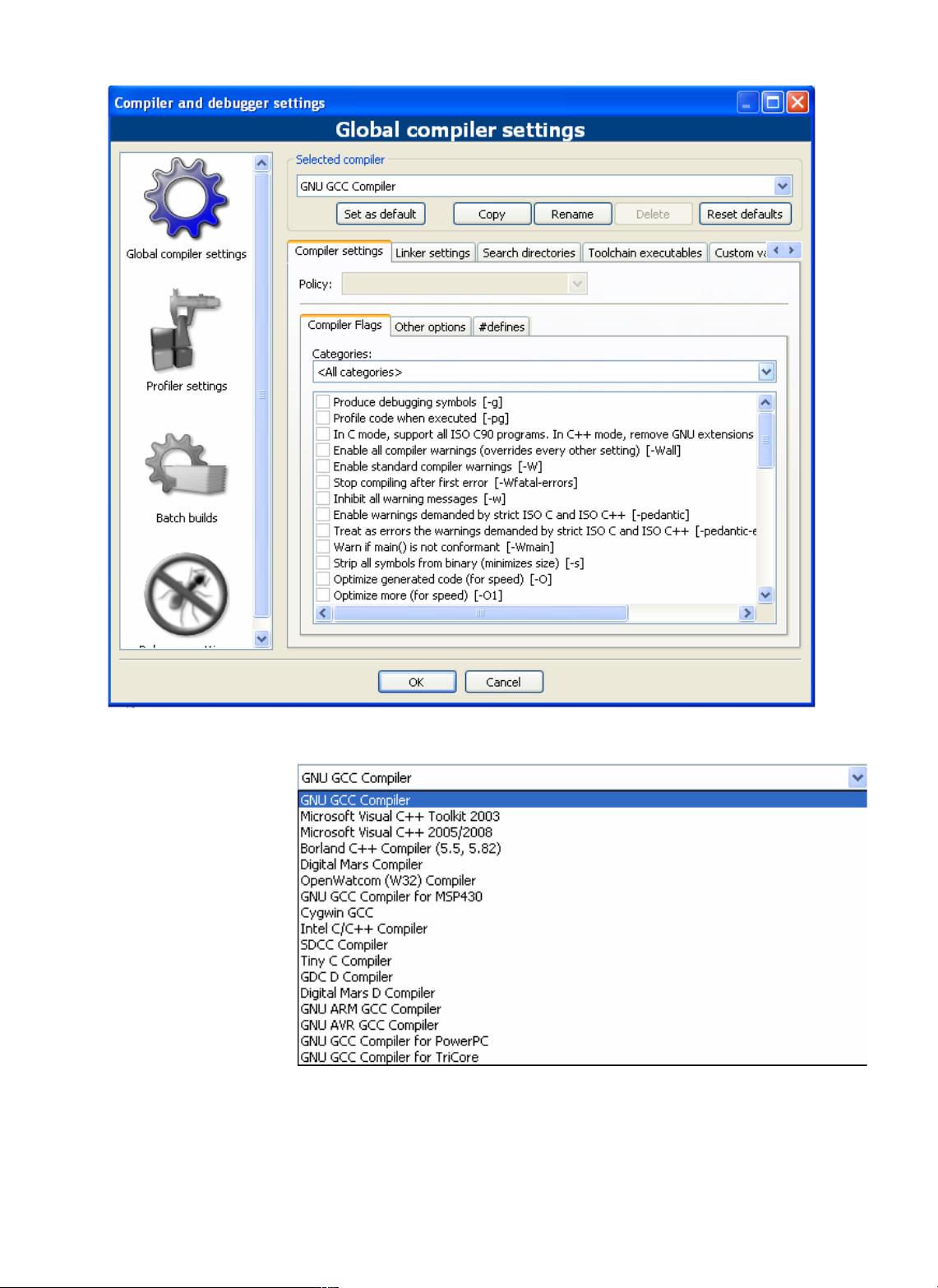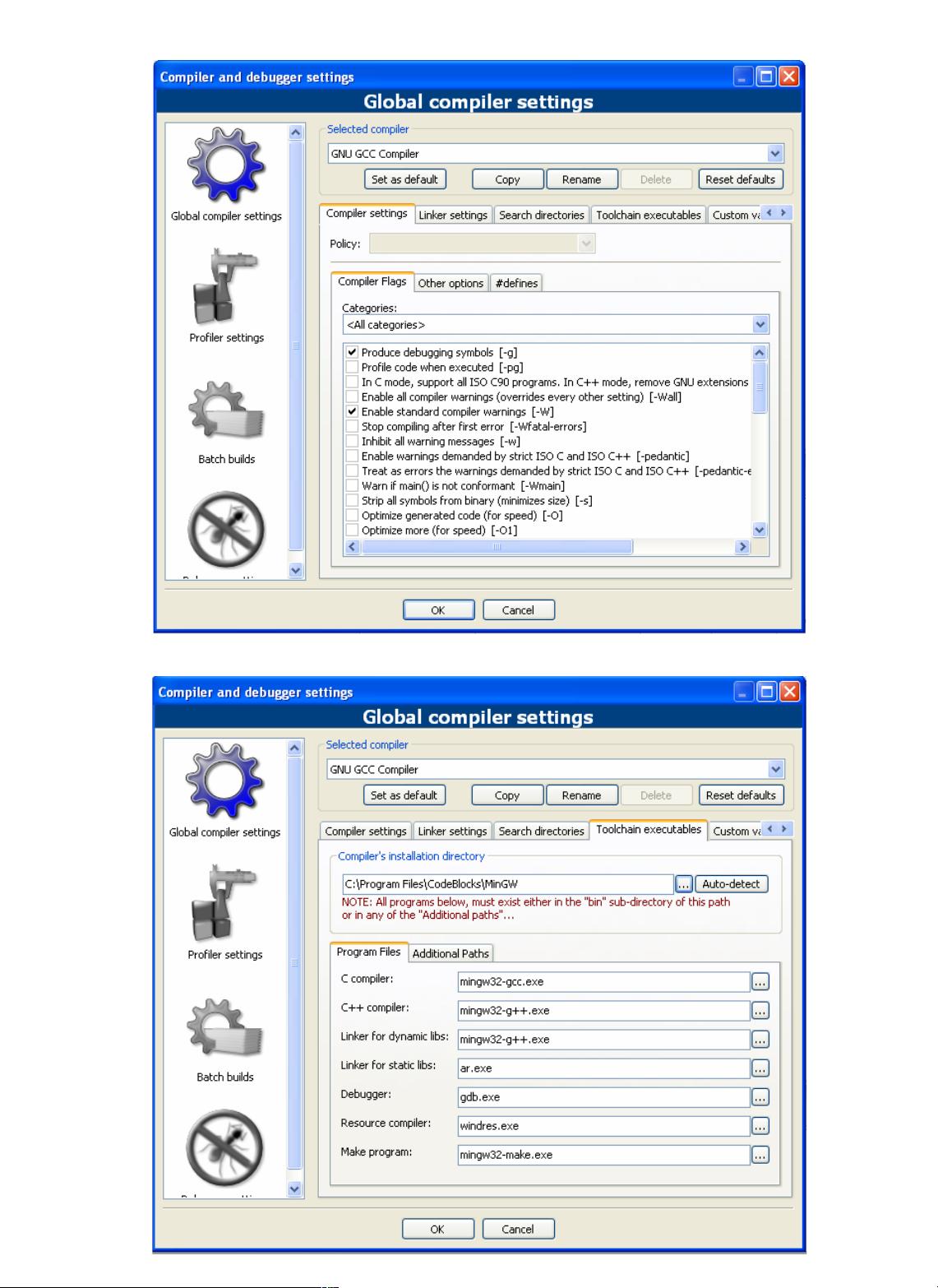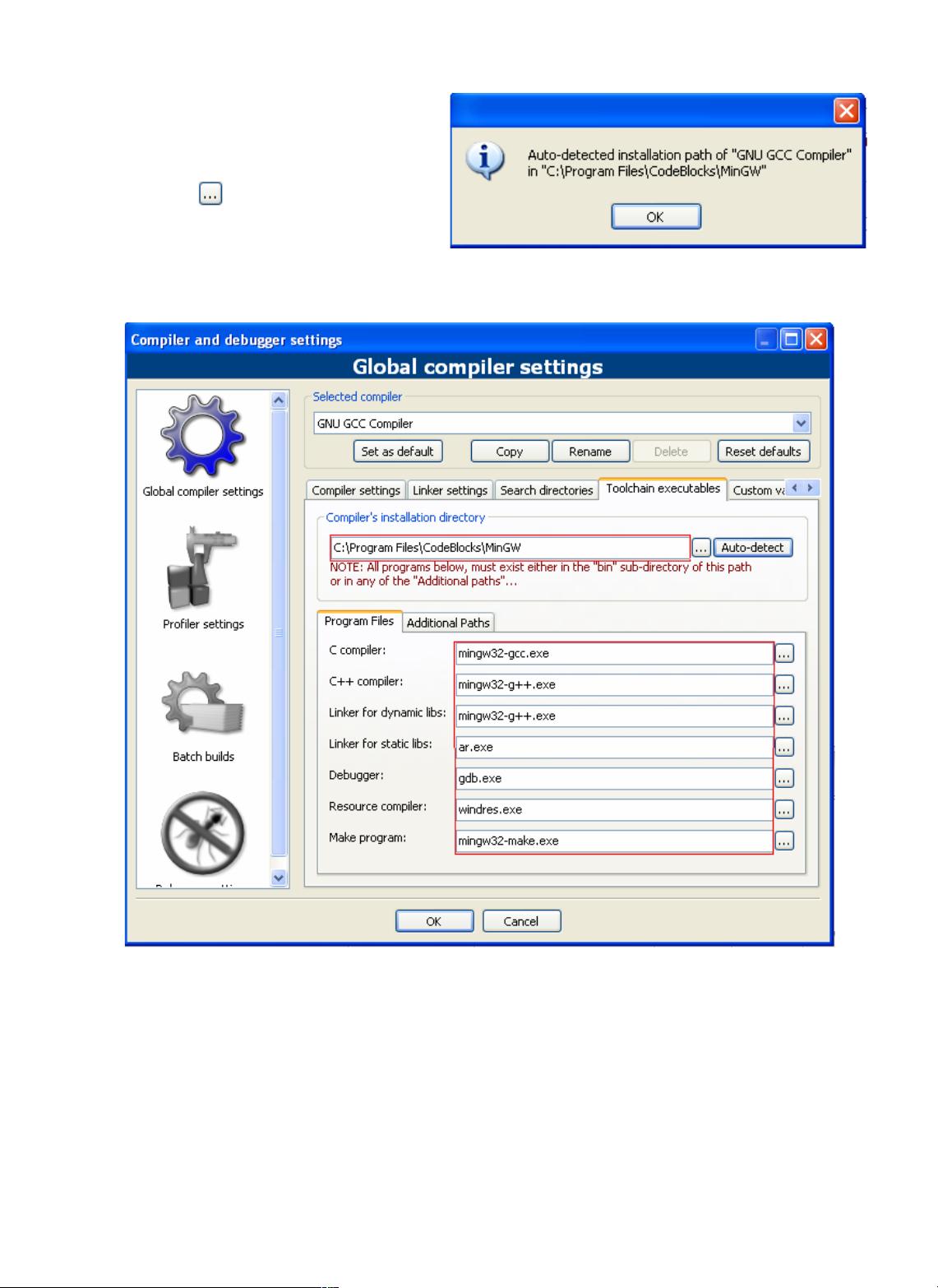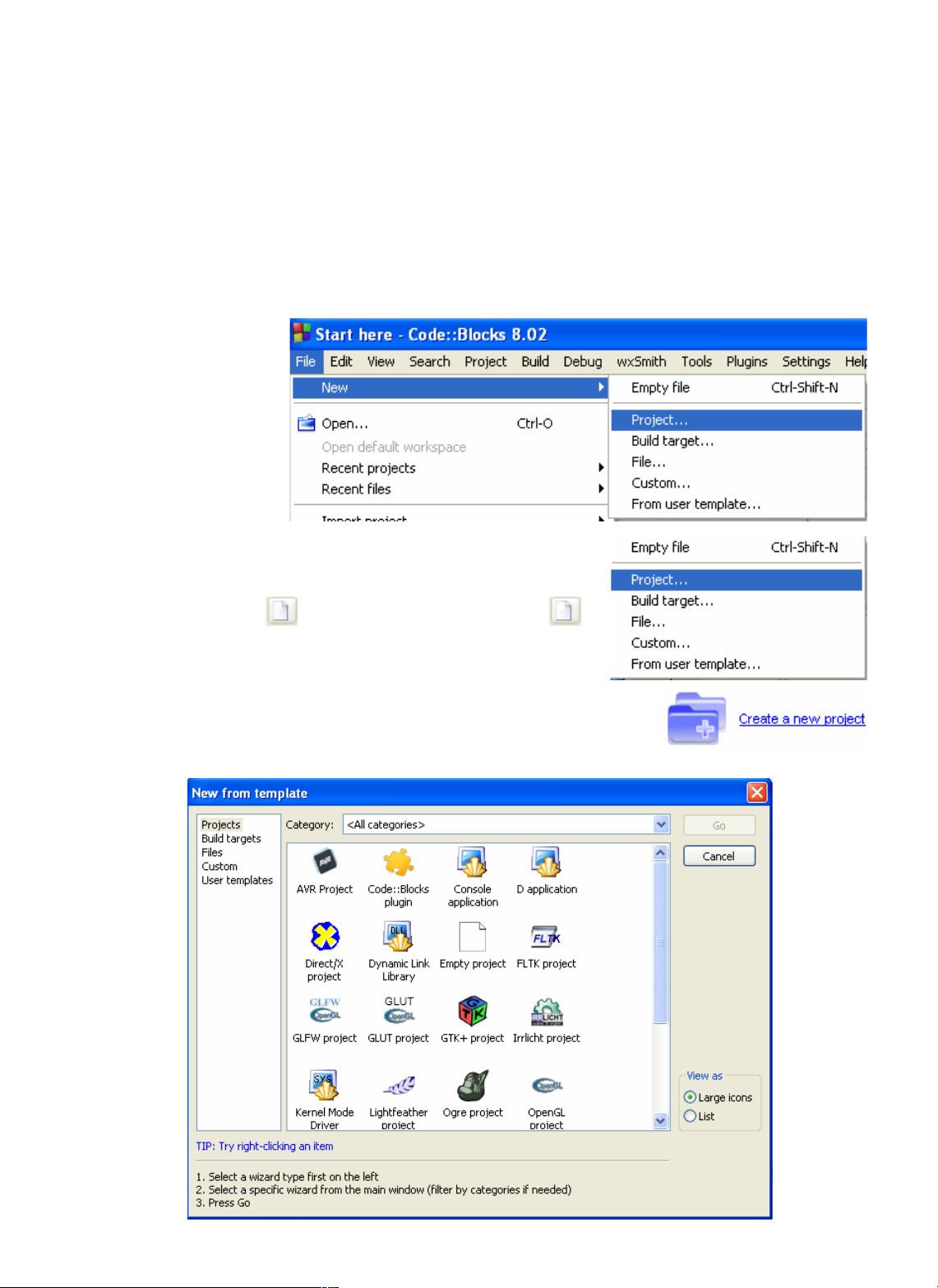CodeBlock使用指南:从安装到调试
"CodeBlock教程,C++开发经典工具,包含安装、配置、编写和调试程序的详细步骤"
CodeBlock是一款流行的开源集成开发环境(IDE),尤其适合C++编程。本教程将指导用户如何安装、配置及有效利用CodeBlock进行C++程序开发。
**1. 安装Code::Blocks**
安装分为下载和安装两个步骤:
1.1 下载:用户可以从Code::Blocks的官方网站或者其他可靠的开源软件下载站点获取最新版本的安装包。根据操作系统选择对应的Windows、Linux或MacOS版本。
1.2 安装:对于Windows系统,通常只需双击下载的安装文件,按照向导提示完成安装;Linux和MacOS用户则需要通过命令行或者应用商店进行安装。
**2. Code::Blocks的编程环境配置**
2.1 环境:CodeBlock提供了一个用户友好的界面,包括项目管理、源代码编辑、编译构建和调试等功能。用户可以根据自己的需求调整主题、字体和颜色设置。
2.2 编辑器:CodeBlock的编辑器支持语法高亮、自动完成、代码折叠等功能,提高编程效率。用户可以自定义快捷键以适应个人习惯。
2.3 编译器和调试器:CodeBlock支持多种编译器,如GCC(G++),并集成了调试器,使得调试程序变得简单直观。用户可以配置编译器选项,如优化级别、警告等级等。
**3. 编写程序**
3.1 创建一个工程:用户可以通过"文件" -> "新建" -> "项目"来创建一个新的C++项目,选择相应的模板,如控制台应用程序、静态库、动态库等。
3.2 添加和删除文件:在工程管理窗口中,用户可以右键点击添加新文件或删除不需要的文件。这有助于组织和管理项目中的源代码。
3.3 编辑文件:打开源文件后,用户可以在编辑器中编写代码,利用其丰富的编辑功能提高编码体验。
3.4 编译程序:通过菜单栏的"构建"选项,用户可以选择编译、链接或运行整个项目。编译过程中的错误和警告会在底部的输出窗口中显示。
3.5 调试程序:CodeBlock内置的调试器允许设置断点、单步执行、查看变量值等。用户可以利用这些功能来找出程序中的错误。
3.6 阅读别人编写的程序:CodeBlock可以打开已存在的项目,帮助用户理解和学习他人的代码。
**4. 附录**
本教程还提供了在Linux和MacOS操作系统上安装Code::Blocks的指南,确保跨平台的兼容性。
Code::Blocks是一个功能齐全、易于上手的C++开发工具,无论新手还是经验丰富的开发者都能从中受益。通过本教程的学习,用户将能够熟练地在CodeBlock环境中进行C++程序的设计、编译和调试。
127 浏览量
点击了解资源详情
148 浏览量
127 浏览量
439 浏览量
175 浏览量
2023-03-10 上传
365 浏览量
257 浏览量
Study_2011
- 粉丝: 4
最新资源
- 如何验证缓冲区UTF-8编码的有效性
- SSM框架整合开发视频教程
- WORD字处理第1套题目要求解析
- 《C程序设计(第四版)》谭浩强著课件精要
- PHPExcelReader:高效的PHP类读取Excel文件
- 恐惧极客挑战:Re-entry-VR体验带你领略废弃飞船逃生之旅
- 基于C#和SQL的酒店管理系统毕业设计完整项目
- C++实现图形化扫雷游戏设计与开发
- OctoPrint-FileManager插件:OctoPrint的简化管理工具
- VIVO BBK5.1.11版本刷机工具使用指南
- Python基础与应用教程及源代码解析
- 如何使用C/C++读取图片EXIF信息的详细步骤
- Guzzle基础教程:构建Web服务客户端指南
- ArcGIS地图SDK for Unreal引擎1.0.0发布
- 实现淘宝式图片放大镜效果的jQuery教程
- 小波神经网络纹理分类工具的研发与应用